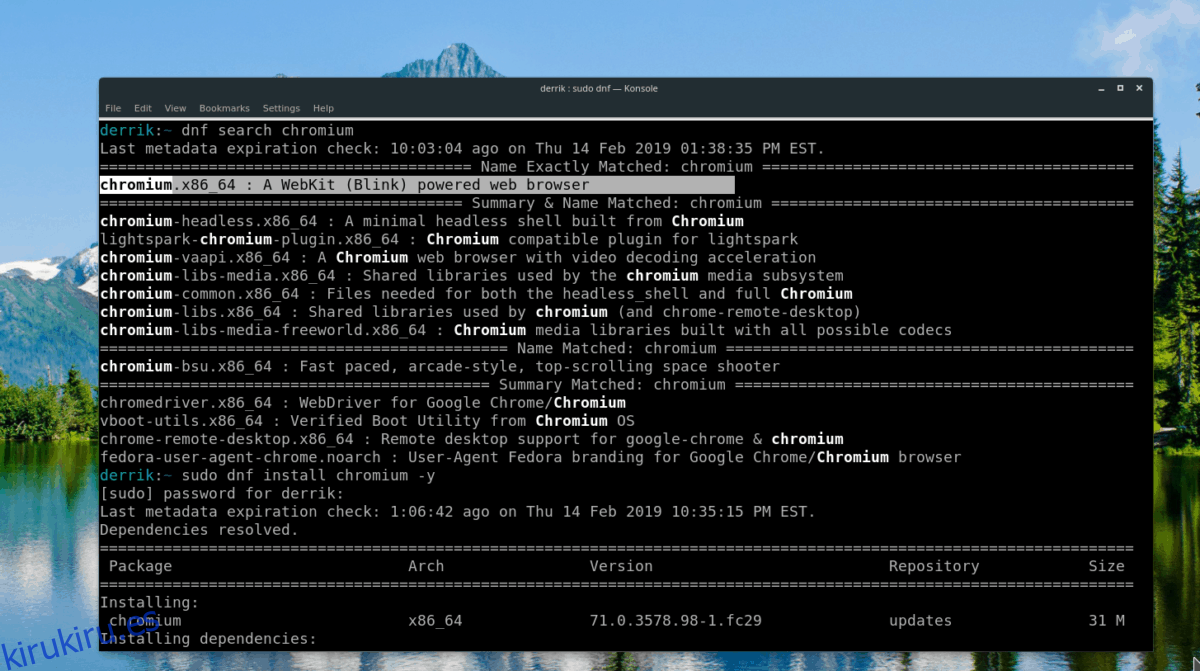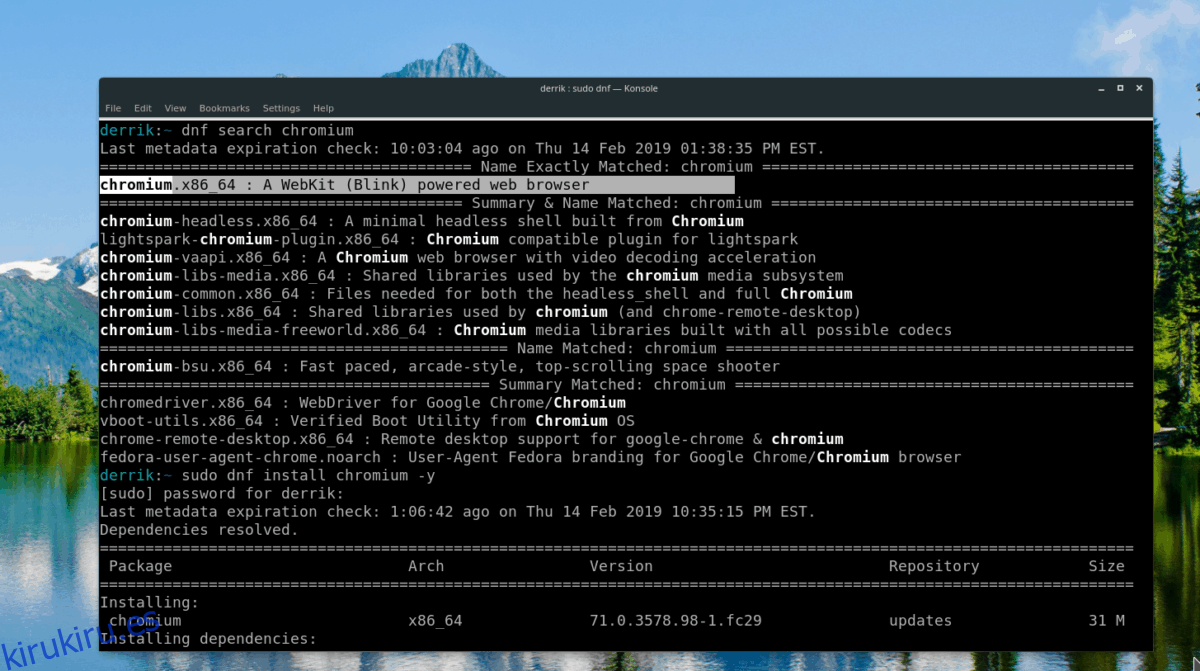Fedora Linux se considera un sistema operativo más difícil de usar, en comparación con Ubuntu, Linux Mint y otros sistemas operativos más fáciles de usar. En lugar de centrarse en los usuarios promedio, se dirige principalmente a desarrolladores, administradores de sistemas y usuarios avanzados de Linux. Por esta razón, Fedora Linux intimida a muchos usuarios nuevos y les resulta difícil instalar software en Fedora.
Es comprensible por qué Fedora intimida a los nuevos usuarios. El hecho es que muchos usuarios nuevos de Linux solo tienen experiencia con distribuciones de Linux basadas en Debian como Ubuntu. Como resultado, hace que la instalación de programas en Fedora Linux parezca confusa y aterradora. En este tutorial, eliminaremos el misterio de la instalación de programas mostrándole cómo usar el administrador de paquetes DNF para instalar software en Fedora. También cubriremos cómo instalar aplicaciones a través de Gnome Software y KDE Discover.
Tabla de contenido
Instalar programas – terminal Linux
La instalación de programas en Fedora Linux a través de la terminal es un proceso de dos pasos. Primero, debe buscar el programa que desea con el comando de búsqueda. Luego, una vez que haya descubierto el nombre de la aplicación que desea instalar, puede usar el comando de instalación para cargarla. Por ejemplo, para buscar el navegador web Chromium, haría lo siguiente.
Nota: estamos usando Chromium como ejemplo. Asegúrese de tomar este ejemplo y reemplazar chromium con cualquier programa que le gustaría instalar en Fedora a través de DNF.
dnf search chromium
A partir de ahí, Dnf imprimirá los resultados de la búsqueda en el terminal, con descripciones de cada paquete disponible. Busque en los resultados el nombre del paquete que desea instalar. Luego, use el comando de instalación para cargarlo.
sudo dnf install chromium -y
Para eliminar un paquete instalado con el administrador de paquetes Dnf, use el comando remove.
sudo dnf remove chromium
Instalar programas – Gnome Software
Fedora Linux es famoso por tener la experiencia Gnome Shell más pura y completa en Linux. Como resultado, la mayoría de los usuarios de Fedora Linux tienen acceso a Gnome Software, una popular aplicación de exploración de software para el sistema Gnome, y la utilizan para instalar una variedad de programas diferentes con facilidad en sus sistemas Fedora Linux.
La instalación de software en Fedora a través de Gnome Software funciona exactamente como lo hace en cualquier otro sistema operativo Linux que lo use. Para descargar una aplicación y ejecutarla en su PC Fedora Linux, haga lo siguiente.
Paso 1: Inicie la aplicación de software Gnome. Puede abrirlo presionando la tecla de Windows en su teclado, escribiendo «Software» en el cuadro de búsqueda y seleccionando el ícono de la bolsa de compras.
Paso 2: Cuando la aplicación termine de iniciarse, verá una pantalla de bienvenida. Revise los mensajes de bienvenida. Después de eso, haga clic en una categoría de aplicación y comience a buscar una aplicación que le gustaría instalar. Alternativamente, busque el cuadro de búsqueda y localice un programa de esa manera.
Paso 3: Una vez que haya encontrado un programa a través del navegador de categorías o los resultados de la búsqueda en Gnome Software, haga clic en él con el mouse. Poco después, se le dirigirá a la página del software de la aplicación.
Paso 4: En la página del software de la aplicación, busque el botón «Instalar» y haga clic en él con el mouse. Al seleccionar el botón de instalación, se le pedirá que ingrese la contraseña del sistema. Luego, después de ingresar la contraseña correctamente, Gnome Software saldrá e instalará el programa.
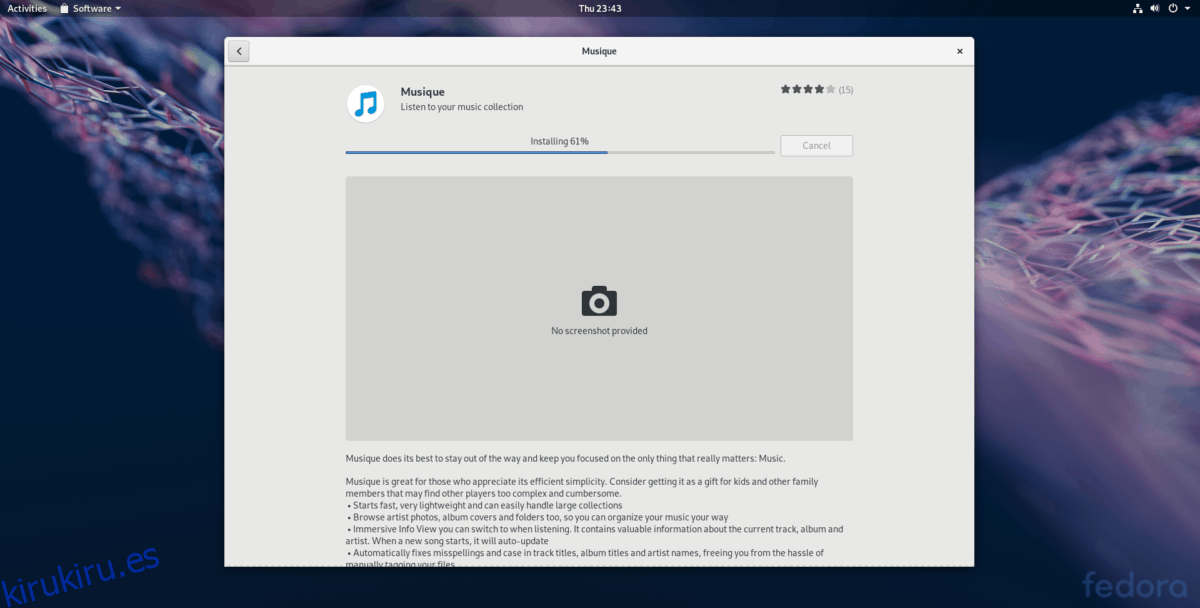
Paso 5: Cuando el software Gnome termine de instalar su aplicación, verá un botón de «iniciar». Haga clic en él para usar su aplicación recién instalada.
Instalar programas – KDE Discover
Aunque el enfoque principal de Fedora parece ser Gnome Shell, el sistema operativo también tiene una versión robusta de KDE Plasma 5. Al igual que Gnome, KDE viene con su propia aplicación de exploración de software fácil de usar. Si es nuevo en el giro de KDE de Fedora y desea aprender cómo instalar programas desde él, siga las instrucciones paso a paso a continuación.
Paso 1: Inicie la aplicación KDE Discover. Para hacer esto, presione la tecla de Windows en su teclado y busque «Descubrir». Inicie la aplicación con el ícono de la bolsa de compras.
Paso 2: Cuando la tienda de software KDE Discover termine de abrirse en su PC Fedora, verá una página de «Destacados». No dude en consultar las aplicaciones sugeridas. O, si necesita una aplicación en particular, haga clic en el botón «aplicaciones» a la izquierda.
Paso 3: Al seleccionar el botón «Aplicaciones» en KDE Discover, accederá al área del navegador de la aplicación. Desde aquí, puede buscar programas para instalar a través de las categorías de programas. O use el cuadro de búsqueda para encontrar una aplicación en particular.
Paso 4: Después de encontrar un programa que le gustaría instalar en KDE Discover, haga clic en él con el mouse para ir a la página de información de la aplicación. Luego, ubique el botón «Instalar» y haga clic en él para iniciar el proceso de instalación del programa.
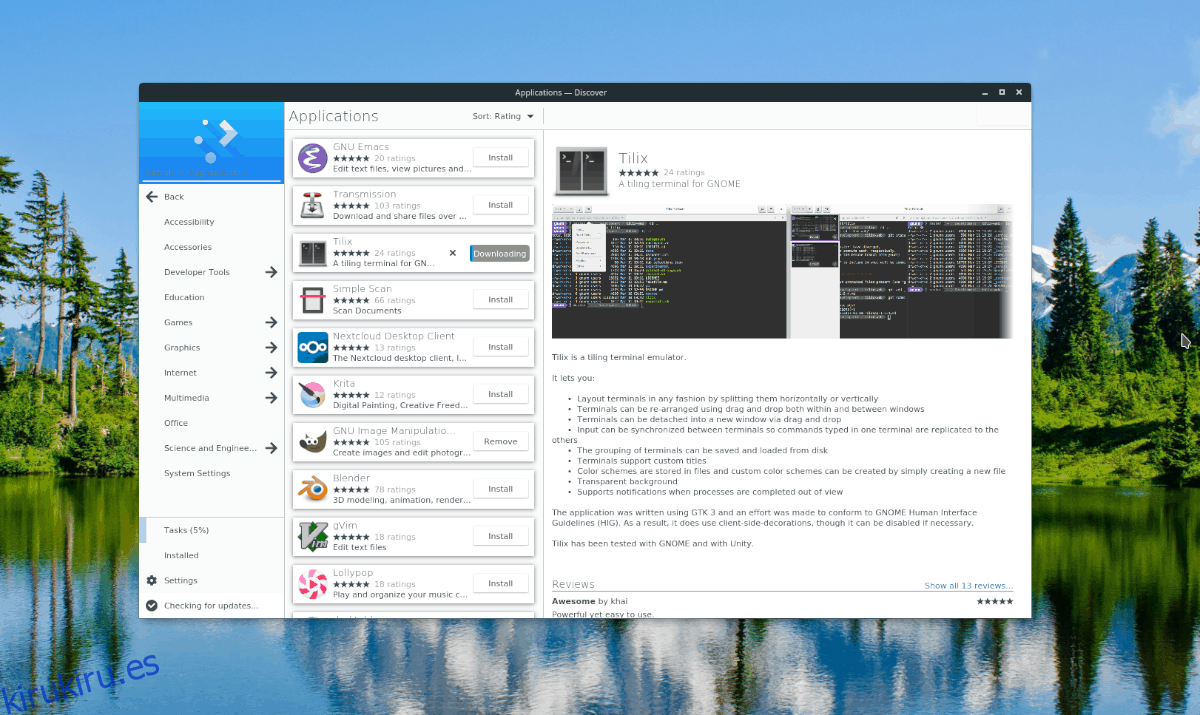
Paso 5: Cuando KDE Discover termine de instalar su aplicación, verá aparecer un botón de «iniciar» en la página de información. Haga clic con el mouse para iniciarlo.